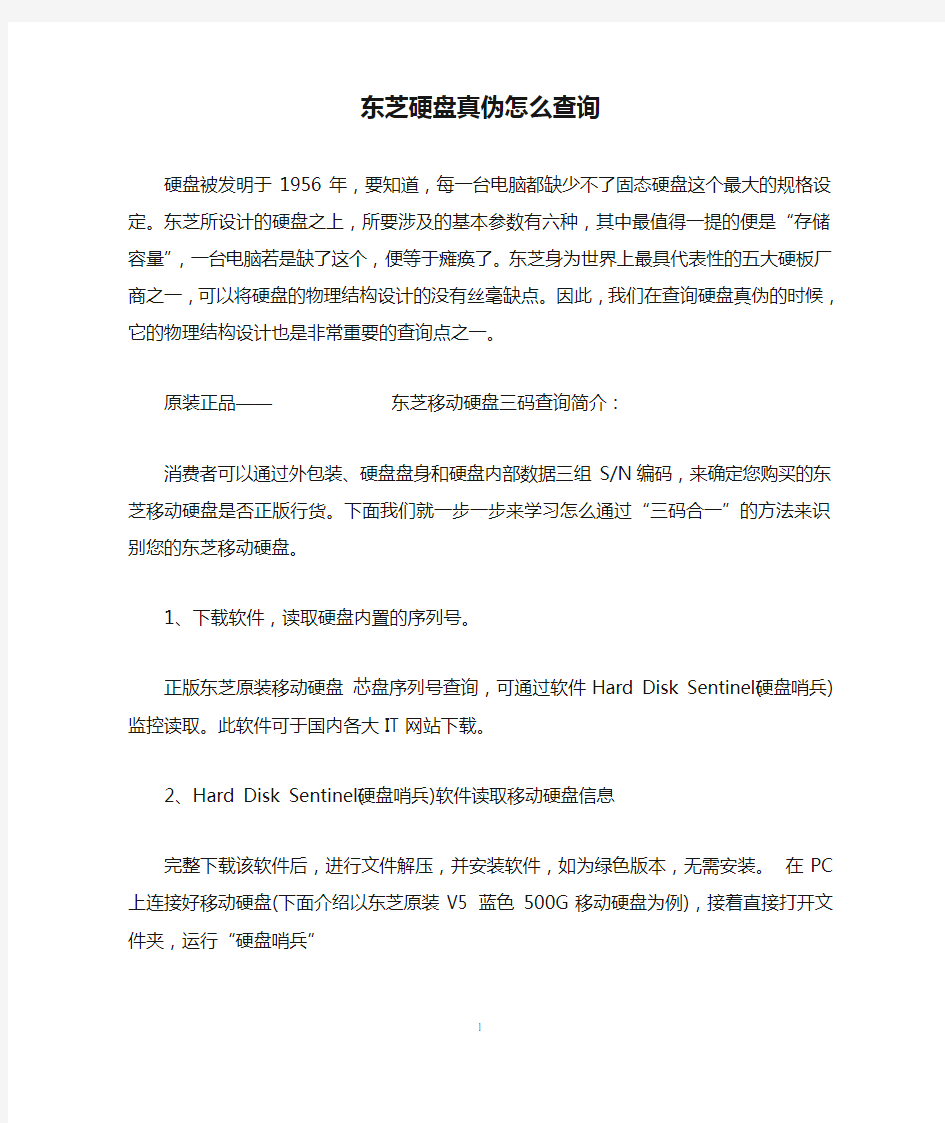

东芝硬盘真伪怎么查询
硬盘被发明于1956年,要知道,每一台电脑都缺少不了固态硬盘这个最大的规格设定。东芝所设计的硬盘之上,所要涉及的基本参数有六种,其中最值得一提的便是“存储容量”,一台电脑若是缺了这个,便等于瘫痪了。东芝身为世界上最具代表性的五大硬板厂商之一,可以将硬盘的物理结构设计的没有丝毫缺点。因此,我们在查询硬盘真伪的时候,它的物理结构设计也是非常重要的查询点之一。
原装正品——东芝移动硬盘三码查询简介:
消费者可以通过外包装、硬盘盘身和硬盘内部数据三组S/N 编码,来确定您购买的东芝移动硬盘是否正版行货。下面我们就一步一步来学习怎么通过“三码合一”的方法来识别您的东芝移动硬盘。
1、下载软件,读取硬盘内置的序列号。
正版东芝原装移动硬盘芯盘序列号查询,可通过软件Hard Disk Sentinel(硬盘哨兵)监控读取。此软件可于国内各大IT网站下载。
2、Hard Disk Sentinel(硬盘哨兵)软件读取移动硬盘信息
完整下载该软件后,进行文件解压,并安装软件,如为绿色版本,无需安装。在PC上连接好移动硬盘(下面介绍以东芝原装V5 蓝色500G移动硬盘为例),接着直接打开文件夹,运行“硬盘哨兵”
在软件界面左边点击磁盘1(TOSHIBA MK5075GSX),即选择连接的移动硬盘。
在右边上方的工具栏选择“信息”,即可在软件界面右边显示该移动硬盘的信息---硬盘摘要。从这里可以读取到该移动硬盘所使用的芯盘的“型号”、“硬盘接口”、“固件修订号”和“硬盘的序列号”等等。
3、三码对校
软件界面读取到的“硬盘序列号”:
软件读取的硬盘序列号:61GLD0FJB
移动硬盘外包装上S/N码:61GLD0FJBN69
移动硬盘上的S/N码:61GLD0FJBN69
由以上“三码”可见,正版东芝原装移动硬盘内外三码的前九位是一致的。通过此种“三码合一”的验证,配合全新技术的激光防伪标志。
在官方旗舰店所买到的东芝硬盘不会有假货的,所以消费者不要担心这个问题。我们在购买硬盘之后,也要注意给自己的硬盘进行长时间的保养,例如说,我们在使用的过程当中,千万不可以强行关机,也不能长时间的操作,突然的断电也是对硬盘有极大的伤害的。如果东芝硬盘出现了故障,一定要根据它表现的损坏状态,拿到维修点去维护修理,之后才可以继续使用。
硬盘坏道修复完全指南 内容提要: 一、硬盘的结构及其工作原理 二、硬盘产生坏道的原因 三、硬盘产生坏道的表现特征 四、对付硬盘坏道简单的预处理 五、修复硬盘坏道工具 一、硬盘结构及其工作原理: 概括的说,硬盘是由磁头、磁盘及电机系统等几个部分组成的。磁头是用于读取或修改硬盘上的磁性物质状态。当硬盘工作时,会以高速转动悬浮状态(大概与磁盘相距一根头发丝直径的高度);当磁头停止工作时则会与磁盘接触,在此着陆区域任何数据都不会被破
坏。但是,正由于工作运行时候的硬盘磁头与磁盘的距离太近,只要有稍微的碰撞,磁头极可能划伤磁盘,更重要是有可能危及我们宝贵的数据,因此得格外小心。 并且,新的硬盘必须经过低级格式化(简称“低格”)、高级格式化分区(活动主分区及扩展逻辑分区)(即“高格”)、安装操作系统才能应用。硬盘出厂时厂家一般已经将其低格了,我们买回后在进行高格和装系统即可。低格、高格为啥?低格就好像把一张纸皮打磨平整,高格就像漂白抛光,并分成规则有序的空格。 二、硬盘产生坏道的原因 硬盘产生的坏道可分为逻辑坏道和物理坏道。逻辑坏道产生的原因可能是我们日常应用中长时间把硬盘出于高负荷工作如:长时间不停机的下载东西、不正常的关机、对硬盘过分频繁的进行碎片整理等等。物理坏道多见于不正常关机、突然停电、不恰当的超频、灰尘多、机箱震动等等。 三、硬盘产生坏道的表现特征 ①当你打开某个文件或程序、拷贝某些东东,硬盘工作反应慢而 迟钝,或者到了一定进度就长时间没反应,并且硬盘发出异响; ②当你每次开机时,系统会自动运行SCANDISK程序,而且不 能顺利通过扫描; ③开机时无法用硬盘引导,并且屏幕提示:“Hard disk drive failure”“Hard disk controller failure”“Sector not found”等等; ④不能顺利执行Format命令;
移动硬盘使用中的问题 1、移动硬盘盒和硬盘连接,首先请将硬盘的跳线方式设置在主盘的位置,跳线方法可以参见硬盘图例。连接方式先连接外接电源,硬盘正常工作转动后连接USB数据线。如在USB2.0接口无法识别,USB1.1接口可以正常使用,可以安装主板自带的USB2.0的驱动程序。 2、USB移动硬盘在连接到电脑之后,系统没有弹出“发现USB设备”的提示。在BIOS中没有为USB接口分配中断号,从而导致系统无法正常地识别和管理USB设备。重新启动电脑,进入BIOS设置窗口,在“PNP/PCI CONFIGURA TION”中将“Assign IRQ For USB”一项设置为“Enable”,这样系统就可以给USB端口分配可用的中断地址。 3、移动硬盘建议在电脑的后置主板的USB接口连接,移动硬盘在电脑前置USB 接口连接,而前置USB接口一般采用延长线连接,把板载的USB接口引到计算机外壳前端,所以增大的电源的消耗,使硬盘无法正常工作,系统无法正常检测出正确名称设备或只检测出移动硬盘盒的设备,自然无法选择安装驱动程序,有可能无法识别。应将USB传输线连接到计算机后面的USB接口上,同时使用PS/2辅助供电电源线,连接在电脑的键盘或鼠标接口上,进行测试。连接PS/2接口需要在关机的状态下连接,电脑启动后连接USB接口。 注:因计算机BIOS版本不同,具体设置请参阅计算机所附带的主板说明书。4、假如你是在nForce的主板上碰到这个问题的话,则可以先安装最新的nForce 专用USB2.0驱动和补丁、最新的主板补丁和操作系统补丁,还是不行的话尝试着刷新一下主板的BIOS一般都能解决。 5、在WIN98/ME下用FDISK格式化时不能正确识别移动硬盘的容量,在 WIN2000/XP下不能把硬盘格式化为FAT32格式的文件系统。 先到设备管理器中“磁盘驱动器”下找到移动硬盘,将其“属性可删除”选项改为不选中状态,重新启动计算机即可;我们的驱动程序在安装时默认是不选中状态,但如果使用过其它USB设备则有可能已将这个选项改为选中状态。因为2000,XP操作系统不支持大于30G的FAT32的格式化,所以如果想对其格式化,可以到98系统对其格式化或利用PQ等软件。98系统不支持大容量硬盘的分区,所以您也要到WIN2000或XP下对其进行分区。 6、接入移动硬盘后,计算机没有反应。 如按正常操作连接上USB硬盘后,计算机中不显示该移动硬盘。应检查“我的电脑\控制面板\系统\设备管理器”中是否有“通用串行总线控制器”这一项,如果没有该项,必须重新启动计算机,并在启动时按住Del键,进入CMOS设置中,在“CHIPSET FEATURES SETUP”或“INTEGRATED PERIPHERALS”中将“USB Control”设置为“Enabled”,保存并启动计算机。 注:因计算机BIOS版本不同,具体设置请参阅计算机所附带的主板说明书。7、移动硬盘在win98/win me下,驱动安装正确,但没有盘符现象的解决方法。请确认在“设备管理器”中USB移动硬盘此项设备工作正常。如果正常,进入“设备管理器”里的“磁盘驱动器”,选中移动硬盘,单击“属性”,将“设置”中“可删除”选项打勾,重新启动计算机。 8、启动计算机前接入移动硬盘,在计算机会出现双倍的盘符,内容相同或无法访问。
超级硬盘维修工具PC3000介绍 PC-3000是由俄罗斯著名硬盘实验室-- ACE Laboratory研究开发的商用的专业修复硬盘综合工具。它是从硬盘的内部软件来管理硬盘,进行硬盘的原始资料的改变和修复。可进行的操作: 1 伺服扫描 2 物理扫描 3 lba地址扫描 4 屏蔽成工厂坏道(p-list) 5 屏蔽磁头 6 屏蔽磁道 7 屏蔽坏扇区 8 改bios的字(参数) 9 改lba的大小 10 改sn号 11 查看或者修改负头的信息 二、PC3000主要用途 软硬件综合工具“PC-3000"主要用来专业修复各种型号的IDE硬盘,容量从20MB 至200GB,支持的硬盘 生产厂家有: Seagate(希捷), Western Digital(西部数据), Fujitsu (富士通), Quantum(昆腾), Samsung(三星), Maxtor(迈拓), Conner, IBM, HP, Kalok, Teac, Daeyoung,and Xebec等。 使用РС-3000有可能修复 50-80% 的缺陷硬盘。如此高的修复率是通过使用特别的硬盘工作模式来达到的(比如工厂模式),在特别的工作模式下可以对硬盘进行如下操作: 内部低级格式化; 重写硬盘内部微码模块(firmware); 改写硬盘参数标识; 检查缺陷扇区或缺陷磁道,并用重置、替换或跳过忽略缺陷的等方式修复; 重新调整内部参数; 逻辑切断(即禁止使用)缺陷的磁头; S.M.A.R.T参数复位.... 其中,重写内部微码(Firmware)模块对在一些情况下对数据恢复有特别的功效, 如: Maxtor美钻、金钻、星钻系列硬盘加电后不能被正确识别(无磁头杂音);
MHDD V4.6硬盘扫描、修复详解 一、MHDD简介及使用注意事项 1、MHDD是俄罗斯Maysoft公司出品的专业硬盘工具软件,具有很多其他 硬盘工具软件所无法比拟的强大功能,它分为免费版和收费的完整 版,本文介绍的是免费版的详细用法。这是一个G表级的软件,他将 扫描到的坏道屏蔽到磁盘的G表中。(小知识:每一个刚出厂的新硬 盘都或多或少的存在坏道,只不过他们被厂家隐藏在P表和G表中, 我们用一般的软件访问不到他。G表,又称用户级列表,大约能存放几 百个到一千左右的坏道;P表,又称工厂级列表,能存放4000左右的 坏道或更多。)由于它扫描硬盘的速度非常快,已成为许多人检测硬 盘的首选软件。 2、MHDD的特点:MHDD无论以CHS还是以LBA模式,都可以访问到128G 的超大容量硬盘(可访问的扇区范围从512到2),即使你用的是286 电脑,它不依赖主板BIOS,无需BIOS支持,也无需任何中断支持。支 持热插拔,热插拔的顺序要记清楚:插的时候,先插数据线,再插电 源线。拔的时候,先拔电源线,再拔数据线。但不熟练最好不要热插 拔,以免不小心烧了硬盘。 3、MHDD最好在纯DOS 6.22/7.10环境下运行。 4、MHDD可以不依赖于主板BIOS直接访问IDE口,但要注意不要使用原装 Intel品牌主板。 5、不要在要检测、修复的硬盘中运行MHDD。 6、MHDD在运行时需要记录数据,因此不能在被写保护了的存储设备中运 行(比如设置了写保护的软盘、光盘、U盘等)。 7、检测不到硬盘,换新数据线或接口。最好把要检测、修复的硬盘接在 主板最前的接口,有些主板不插在前面的接口或设置成从盘,MHDD将 发现不到硬盘。SATA硬盘接在主板最前的接口SATA0或有的为 SATA1。 8、用U盘启动的,有的可能会无法进入MHDD,可以更改一下制作U盘的文 件系统格式,一般大多数启动盘制作软件默认将U盘制作为FAT32,若 遇无法进入MHDD,可以重新将U盘制作成NTFS文件系统就可以了。 9、请先备份需修复硬盘的数据到其它硬盘,硬盘修复可能破坏原有数 据,造成你重大损失。 10、如果坏道较多或硬盘读写数据较慢,建议先低格硬盘后,再运行 MHDD 软件。 11、有一种情况就是用MHDD测试时开始可能全盘都没有坏道或者刚开始 测试没有坏道,可随着硬盘工作的时间越来越长,坏道开始出现并不 断增多,坏道位置并没有规律,这是由于硬盘的硬件部分有不稳定的 地方导致的,这种情况在硬件问题没有解决前是不能维修坏道的。另 一种情况是由于工厂生产原因、使用长了时间或使用过程中摔过等导 致磁头定位不准而出现坏道,这种盘是完全没有修理的必要的,就是 将坏道修好了,它运行的稳定性和可靠性是值得怀疑的。
移动硬盘不能正常使用,主要从以下方面着手解决: https://www.doczj.com/doc/631660953.html,B接口未开启:在一些老机器上(包括一些品牌机)虽然有外置的USB接口,但在BIOS中却是默认关闭的,这样即使系统支持也不行,因此应检查一下BIOS设置中USB接口选项是否开启:在启动电脑时按住Del键,进入BIOS设置,在“Chipset Features Setup”或“Integrated Peripherals”中将“OnChip USB”设置为“Enabled”,保存并重启电脑即可。 2.系统不支持USB接口:这种情况也主要出现在一些老电脑上。如一台兼容机,主板是旗舰的VISTA710V2,主板芯片组用的是VIA Apollo MVP3,外接USB 接口卡后系统竟然不认(装的是Windows Me和Windows 2000双系统),在“设备管理器”中找不到“通用串行总线控制器”。上网一查,原来是主板芯片组有问题,赶紧从网上下载最新的主板BIOS进行刷新,又下载了VIA专为该芯片组提供的USB驱动补丁,终于在我的电脑上认出了“移动存储设备”。 https://www.doczj.com/doc/631660953.html,B接口供电不足:绝大多数移动硬盘正常工作所需的5V电压、0.5A电流可以直接通过主板的USB接口供给,但有的主板USB接口的供电达不到这一数值,从而导致移动硬盘无法被系统识别。好在移动硬盘盒的专用USB连接线上大都分出了一个PS/2接头,只要将该接头插在主板的PS/2接口上即可。 三、操作不当导致移动硬盘不能被使用 因操作不当而导致移动硬盘不能正常使用,主要是指插拔移动硬盘的时机没有掌握好。 1.在插接移动硬盘之前最好关闭正在运行的各种应用程序,也不要在系统启动过程中插接。 2.移动硬盘刚接上时会有一个系统认盘、读盘的过程,在这个过程结束之前最好不要进行任何操作(建议给移动硬盘少分一些区,分的区越多,系统认盘的时间越长),要等到移动硬盘的工作指示灯稳定下来才开始操作。 3.使用移动硬盘时也会出现以前能用,偶尔一次又不能用的情况,出现这种情况时可以先将“系统设备”中的“未知的USB设备”删除,再拔下移动硬盘,然后重启系统,再将移动硬盘接上,故障一般就能解决。 四、移动硬盘本身的问题 如果排除了以上故障原因,移动硬盘仍不能使用,那很可能就是移动硬盘自身有问题了。移动硬盘的结构比较简单,主要由硬盘盒和笔记本电脑硬盘组成,硬盘盒一般不易坏,出现问题多半是笔记本电脑硬盘引起的。为了避免移动硬盘自身硬件损坏,在使用中应注意以下几方面:
移动硬盘日常使用十大操作技巧 本文和广大的电脑爱好者分享关于移动硬盘日常使用十大操作技巧,使用移动硬盘同样需要技巧讲究方法和技巧,很多用户购买移动硬盘使用中出现问题,比如弄丢移动硬盘里的数据,移动硬盘中病毒等等问题,甚至有的用户因为使用方法不正确,导致硬盘出现问题都是有可能的。那就需要大家多多了解以下为大家介绍具体介绍的移动硬盘日常使用十大技巧。 1、尽量不要选购过于廉价的产品,因为价格将决定移动硬盘盒的用料情况,而用料过于简省则无法保证移动硬盘的稳定运行,为将来应用带来隐患,建议大家多考虑做工优秀且有品质保证的产品。 2、移动硬盘分区最好不要超过2个,否则在启动移动硬盘时将会增加系统检索和使用等待的时间。使用Full Speed USB2.0(以前称USB1.1)传输接口的用户更应忌讳,否则将浪费掉许多宝贵的时间。 3、使用用料一般的移动硬盘盒,最好不要插在电脑上长期工作,移动硬盘是用来临时交换或存储数据的,不是一个本地硬盘。相比于内置硬盘会时刻都工作在恶劣的环境下,应该尽量缩短工作时间。如果有需要转存下载资料的,正确的使用方法是使用本地硬盘下载和整
理资料等,然后copy到移动硬盘上,而不要在移动硬盘上完成。做工较好的移动硬盘盒也可以尽量按此操作,毕竟可以更稳妥一些。 4、不要给移动硬盘整理磁盘碎片,否则会很容易损伤硬盘。如果确实需要整理,方法可采用将整个分区里面的数据都copy出来,再copy回去。 5、移动硬盘认不出或者copy会断线该如何解决呢? (1)最好不使用USB延长线,这种线的质量一般不太好,会使USB 数据同步出错,使移动硬盘不能正常工作。如果机箱上的前置USB接口无法保证正常使用,多半为供电问题,应尽量把移动硬盘插在原主板背板的USB接口上。 (2)劣质USB硬盘盒做工不佳,导致出现供电不足或是数据丢失等现象。可尝试更换劣质数据线为带屏蔽层的优质USB线 ;若情况依旧,可借用或调换一块硬盘试验一下;如果还不成,最可靠的办法还是及早更换移动硬盘盒。 (3)USB接口兼容性不佳,目前这一状况已较为少见但仍不排除。 6、如何解决供电不足呢? (1)购买做工较好且有品质保证的USB移动硬盘盒。 (2)购买低功耗的笔记本硬盘做移动硬盘。 (3)购买笔记本电脑等USB接口较少的设备时,要多考虑一下其USB接口的供电能力。 (4)移动硬盘盒最好自身带有辅助供电线,好的移动硬盘盒会提供变压器,一般的移动硬盘盒也有单独的PS2或者USB 供电线,供电不足时一定要插上,即使USB接口供电足够带动硬盘,如果不是短时间工作,建议也插上,USB接口的供电总是比较勉强。 7、不要混用供电线,由于移动硬盘盒的供电线存在专用现象,供电线接口电压可能会有所不同,乱插轻则烧盒子,重则烧硬盘。 8、如何让移动硬盘速度更快一些? copy大的文件肯定比细碎的小文件有效率,太过细碎的小文件建议可以用winrar打包后(压缩方式采用“存储”即可) 再copy。 9、带有1394接口的移动硬盘有哪些讲究? (1)供电:机器自带的6针1394接口额定电流为1A,已经足够带动所有移动硬盘,甚至台式机硬盘。4针口不供电,必须给移动硬盘另外供电。笔记本PC卡接出来的1394接口也不能供电,必须给PC 卡或者移动硬盘额外供电。 2)1394接口以TI双芯片为最佳;ricoh也很不错,不过很少出现在零售的卡里,IBM X系列板载的常常是ricoh的,ALI的也可以,VIA
几个最实用的硬盘修复解决方法 硬盘修复(1) 在研究硬盘故障的具体处理方法之前,我们有必要先了解一些硬盘相关的基础知识。 主引导记录区MBR 硬盘是一种磁介质的外部存储设备,在其盘片的每一面上,以转动轴为轴心、以一定的磁密度为间隔的若干同心圆就被划分成磁道(Track),每个磁道又被划分为若干个扇区(Sector),数据就按扇区存放在硬盘上。硬盘的第一个扇区(0道0头1扇区)被保留为主引导扇区。主引导扇区内主要有两项内容:主引导记录(对操作系统进行引导)和硬盘分区表。计算机启动时将读取该扇区的数据,并对其合法性进行判断(扇区最后两个字节是否为55AA或AA55),如合法则跳转执行该扇区的第一条指令。所以硬盘的主引导区常常成为病毒攻击的对象,从而被篡改甚至被破坏。硬盘控制器 硬盘控制器是硬盘及其他具有相同接口规范的外部设备(如CD-ROM驱动器)的管理者,由它来完成驱动器与内存之间的命令及数据传输。硬盘控制器发生故障或连接不正确将会导致硬盘无法正常工作。 CMOS中的硬盘信息 在计算机的CMOS中也存储了硬盘的信息,主要有硬盘类型、容量、柱面数、磁头数、每道扇区数、寻址方式等内容,对硬盘参数加以说明,以便计算机正确访问硬盘。 当CMOS因故掉电或发生错误时(启动时一般会提示“CMOS Checksum Error”或类似信息),硬盘设置可能会丢失或错误,硬盘访问也就无法正确进行。这种情况我们就必须重新设置硬盘参数,如果事先已记下硬盘参数或者有某些防病毒软件事先备份的CMOS信息,只需手工恢复即可;否则也可使用BIOS设置(Setup)中的“自动检测硬盘型”(HD Type Auto Detection)的功能,一般也能得到正确的结果。 不是问题的问题 很多时候我们的电脑会出现一些看似不得了的毛病,其实只是自己吓自己,也就是拨拨线头、动动跳线的举手之劳。常见的让你空出一身冷汗的硬盘不自举问题主要有以下两种: 系统不承认硬盘: 此类故障最为常见,开机自检完成时提示以下出错信息: HDD controller failure Press F1 to Resume 上述E文意指“硬盘无法启动”,甚至有时用CMOS中的自动监测功能也无法发现硬盘的存在。当出现上述信息时,应该重点先检查与硬盘有关的电源线、数据线的接口有无损坏、松动、接触不良、反接等现象,此外常见的原因就是硬盘上的主从跳线是否设置错误。 检查、排除方法: 重新插拔硬盘电源线、数据线或者将数据线改插其他IDE口进行替换试验。
硬盘维修工具详细说明 俄罗斯PC3000硬盘维修系统 一、PC3000介绍 PC-3000是由俄罗斯著名硬盘实验室--ACE Laboratory研究开发的商用的专业修复硬盘综合工具。 它是从硬盘的内部软件来管理硬盘,进行硬盘的原始资料的改变和修复。可进行的操作: 1、伺服扫描; 2、物理扫描; 3、lba地址扫描; 4、屏蔽成工厂坏道(p-list); 5、屏蔽磁头; 6、屏蔽磁道; 7、屏蔽坏扇区; 8、改bios的字(参数); 9、改lba的大小; 10、改sn号; 11、查看或者修改负头的信息。 二、PC3000主要用途 软硬件综合工具“PC-3000"主要用来专业修复各种型号的IDE硬盘,容量从20MB至200GB,支持的硬盘生产厂家有:Seagate(希捷),WesternDigital(西部数据),Fujitsu (富士通),Quantum(昆腾),Samsung(三星),Maxtor(迈拓),Conner,IBM,HP,Kalok,Teac,Daeyoung,andXebec等。 使用РС-3000有可能修复50-80%的缺陷硬盘。此高的修复率是通过使用特别的硬盘工
作模式来达到的(比如工厂模式),在特别的工作模式下可以对硬盘进行如下操作: 内部低级格式化; 重写硬盘内部微码模块(firmware); 改写硬盘参数标识; 检查缺陷扇区或缺陷磁道,并用重置、替换或跳过忽略缺陷的等方式修复; 重新调整内部参数 逻辑切断(即禁止使用)缺陷的磁头; S.M.A.R.T参数复位…… 其中,重写内部微码(Firmware)模块对在一些情况下对数据恢复有特别的功效,如:Maxtor 美钻、金钻、星钻系列硬盘加电后不能被正确识别(无磁头杂音);FujitsuMPG及MPF 系列硬盘加电后磁头寻道基本正常,但不能被正确检测到;IBM腾龙系列有磁头寻道声(无杂音),但不能被正确识别;Quantum硬盘能被检测到,但无法读写;WDEB及BB 系列硬盘能被检测到,但无法读写……以上所列的这些故障,一般不属于硬件故障。通过PC-3000的操作,可以解决大部分类似故障,而且大部分数据还完好无损。 三、PC3000工作基本原理 破解各种型号的硬盘专用CPU的指令集,解读各种硬盘的Firmware(固件),从而控制硬盘的内部工作,实现硬盘内部参数模块读写和硬盘程序模块的调用,最终达到以软件修复多种硬盘缺陷的目的。 最专业功能的有:重写硬盘Firmware模块;按工厂方式扫描硬盘内部缺陷并记录在硬盘内部相应参数模块;按工厂方式进行内部低级格式化;更改硬盘参数等。 ACE Laboratory经过十多年的不断研究,PC-3000?V14.01(最新版本)已经能够支持大部分新旧型号的IDE接口硬盘,容量从40MB至200GB的各类硬盘都可支持。 硬盘100级超净无尘开盘工作台
MHDD——硬盘检测修复工具使用教程 1、MHDD是俄罗斯Maysoft公司出品的专业硬盘工具软件,具有很多其他硬盘工具软件所无法比拟的强大功能,它分为免费版和收费的完整版,本文介绍的是免费版的详细用法。这是一个G表级的软件,他将扫描到的坏道屏蔽到磁盘的G表中。(小知识:每一个刚出厂的新硬盘都或多或少的存在坏道,只不过他们被厂家隐藏在P表和G表中,我们用一般的软件访问不到他。G表,又称用户级列表,大约能存放几百个到一千左右的坏道;P表,又称工厂级列表,能存放4000左右的坏道或更多。)由于它扫描硬盘的速度非常快,已成为许多人检测硬盘的首选软件。 2、此软件的特点:不依赖主板BIOS,支持热插拔。MHDD可以不依赖于 主板BIOS直接访问IDE口,可以访问128G的超大容量硬盘(可访问的扇区范围从512到137438953472),即使你用的是286电脑,无需BIOS 支持,也无需任何中断支持.热插拔的顺序要记清楚:插的时候,先插 数据线,再插电源线。拔的时候,先拔电源线,再拔数据线。但我劝你不熟练最好不要热插拔,以免你不小心烧了硬盘赖我。 3、MHDD最好在纯DOS环境下运行;但要注意尽量不要使用原装Intel 品牌主板; 4、不要在要检测的硬盘中运行MHDD; 5、MHDD在运行时需要记录数据,因此不能在被写保护了的存储设备中运行(比如写保护的软盘、光盘等) 下面,我们在DOS下运行MHDD29:输入命令MHDD29,按回车,出现主界面:
主界面列出了MHDD的所有命令,下面我们主要讲解MHDD的几个常用命令:PORT;ID ;SCAN; HPA; RHPA; NHPA; PWD ;UNLOCK ;DISPWD ;ERASE ;AERASE ;STOP。 首先输入命令PORT(热键是:SHIFT+F3),按回车。这个命令的意思是扫描IDE口上的所有硬盘。
移动硬盘使用技巧掌握正确插拔方法 现在移动硬盘的使用频率是越来越高了。尽管其使用方法很简单,可是不掌握一些操作技巧,还是有可能会碰到各种稀奇古怪的问题,从而影响你的操作效率。为此,本文特意总结了一些移动硬盘的使用体会,希望这些内容能帮助各位高效用好移动硬盘! 巧装移动硬盘驱动 大家知道,在Win2000以上版本的操作系统中使用移动硬盘时,是不需要安装驱动程序的;可是在Win98工作站中,就需要安装移动硬盘的驱动程序了。不过要是你的计算机中恰好没有光驱或软驱的话,那么安装移动硬盘的驱动程序就不那么容易了。其实,你可以在其他有软驱的Win98工作站中,先制作好Win98启动盘,然后再将移动硬盘连接到安装有Win2000系统的工作站中,并将Win98启动盘中的内容全部复制到移动硬盘中;接下来,再用Winzip之类的压缩工具,将移动硬盘的驱动程序打包成一个可执行程序,比方说usb.exe,并将该可执行文件复制到移动硬盘中。以后,将移动硬盘插入到Win98工作站的USB端口中,并通过移动硬盘的系统引导功能,将Win98系统先启动到DOS环境中,然后在命令行状态下,利用COPY命令将移动硬盘的驱动程序usb.exe文件复制到Win98工作站的硬盘中。下面,再次以正常方式启动Win98工作站,然后在Windows界面下,对usb.exe 文件进行自动解压,就可以得到移动硬盘的驱动程序了。以后你就能按常规方法,完成移动硬盘驱动程序的安装操作了。 当然,这种方法仅限于支持系统引导功能的移动硬盘,对于其他普通的移动硬盘,可能无效! 掌握正确插拔方法 尽管移动硬盘的USB端口支持热插拔,不过请不要随意插拔它。正确插入移动硬盘的方法是,在系统关机的情况下或者系统已经启动完毕的情况下,轻轻地将USB接口插入到计算机中,尽量避免在系统启动过程中或处理大容量数据信息的时候插入移动硬盘,以免造成系统CPU无法及时应答。对于移动硬盘的拔除操作,则更不能随意了;你一定要等到移动硬盘停止工作,再双击系统任务栏中的拔下或弹出硬件图标,然后在其后打开的图1界面中,将移动硬盘选中,再单击一下确定,等到屏幕提示你现在可以安全拔除了,才能将移动硬盘从计算机中移走。倘若由于插拔时机不当,造成移动硬盘突然失常的话,你不妨找到设备管理器中的未知USB设备,将其删除之后,再将移动硬盘从计算机中拔下来。 DOS下也玩移动硬盘 由于操作失误,导致Windows系统不能正常启动,经过各种方法抢救,都不能让其启动到Windows界面,不得已笔者想到了重装系统。但为防止系统中重要数据发生丢失现象,笔者想将它们复制到移动硬盘中;可是将USB移动硬盘插入到计算机USB端口,并将系统引导到DOS环境下后,发现系统无法找到移动硬盘对应的盘符,这是为什么呢?经查找资料发现,在DOS下USB端口正常是不工作的,那么连接在该端口上的任何设备都不会工作,移动硬盘当然也不例外。难道你就眼睁睁地看着手头中的移动硬盘,而不能使用它吗? 其实不然,你可以下载一款支持USB设备的DOS启动制作工具,然后将该工具解压到一临时目录,再双击其中的makeboot.bat命令,你将看到如图2所示的提示画面;根据提示插入空白软盘到软驱后,单击空格键,该程序将自动完成特殊DOS启动盘的制作。再用该启动盘引导系统,进入DOS环境后,移动硬盘就可以在DOS状态下识别了。怎么样,是不是很新鲜呀? 避免访问死机现象 有时候双击移动硬盘图标时,移动硬盘竟然没有任何反应,甚至还能导致系统出现死机现象,这是为什么呢?其实,这是由于操作者没有掌握正确的访问时机;比方说,在将移动
移动硬盘怎么连接电视机 1、首先确认电视支持播放U 盘里的视频;2 、查看说明书或电话咨询厂家的客服人员,电视支持的视频格式,保证移动硬盘上的电影视频是电视所支持的格式以上条件满足了还是不能播放的话,就是以下原因:1 、移动硬盘的分区格式不对,一般都支持每个分区在32G 以下,FAT 或FAT32 分区格式的移动硬盘 2、电视USB 接口的供电不足(这时你仔细听硬盘里面会发出哒哒的声音),必须给移动硬盘提供单独电源。现在的大容量 2.5 寸的移动硬盘都不提供单独电源接口,你需要买一根 2 合 1 的USB 数据线,这种数据线一头是接移动硬盘,另一头是 2 个USB 接头,一个接电视USB 接口,一个接电源(电源可以用现在的手机充电器来代替,就是那种充电器的输出是一个USB 接口的)。以上回答希望你帮助到你! 机顶盒的遥控器怎么和原先的遥控器配型使用啊? 可以使用机顶盒的遥控控制电视! 机顶盒遥控都有学习功能,你看看机顶盒说明书,上面有详细介绍。(我不知道你用什么牌子的机顶盒)。一般是按机顶盒遥控上的设置键 3 秒指示灯由暗变亮时,提示已经处以接收状态,再长按电视机遥控需要学习到机顶盒上的功能键,(注意两个遥控的接收头要互相对着距离不超 6 厘米,可以放在桌子上操作)你会看到长按电视机(例如AV 键)键时,机顶盒遥控的指示灯会闪烁直到停止,说明机顶盒遥控已经接收到信号,然后再长按机顶盒上要学习的功能键(例如AV 键)。反复上面的操作学习其它功能,一般要将电视机上的电源、AVTV 转换键、声音大小、上下键学习到机顶盒遥控上。这样就可以只用一个遥控器操作两部机器了! (说得可能不是很详细,你要先看看说明书。希望能帮到你) 数字电视机顶盒遥控器使用说明书一、遥控器面板功能键说明:机顶盒遥控器面板区分为“机顶盒遥控”键和“电视机遥控”键。“机顶盒遥控”键用于遥控器操作机顶盒;“电视机遥控”键用于进入学习状态的学习键。二、遥控器学习功能使用方法: 1、按住遥控器上方的“SET键不放大约3秒,红色指示灯高亮,并且长亮指示,松开 “SET' 键,此时遥控器处于学习待命状态; 2、10 秒钟按一次学习遥控器按键(如电源键)此时学习遥控器的指示灯会进入闪亮状态, 将电视机遥控器发射头对准学习型遥控器发射头( 1 —4 厘米),按下电视机遥控器的电源键, 学习型遥控器的红色指示灯会进入长亮状态,学习完毕; 3、按照第2 步方法,学习其他按键; 4、再按下“设置 '键,待红色指示灯灭即可正常使用; 5、当某个按键不能正常使用时,可单独按照上述步骤再学一遍。 关于耳机。请问头戴式,入耳式,挂耳式三种耳机各有什么优缺点,或者说有什么不同。哪个更好点?头戴的隔音效果好些而且声场效果是耳塞不能比的而且带出去比较拉风入耳的隔音效果好而且一般动铁单元的耳塞都是入耳的动铁耳塞的解析要比动圈单元好但很多人觉得佩戴不舒服耳挂主要就是漂亮且不像头戴那样会压坏发型佩戴比较舒服但是隔音效果很差 耳机主要有耳塞式,入耳式,头戴式,挂耳式。问一下这 4 种耳机各有什么优点和缺点?说详细点? 耳塞式一般容易漏音,别人可能会受干扰,优点就是开放性好,不会出现耳朵闷的感觉,一般耳塞式低音做的不是特别好入耳式优点就是可以一定程度隔绝外部声音,低音表现比耳塞式的好,配搭很多人不习惯,入耳式很多是绕耳式的。头戴式的优点就是声音的动态和场面的宏大感做的比较好,没有特别的弱项,一般1500 左右的头戴式就堪比3000 左右的耳塞了,缺点嘛,就是有人会觉得闷,出街不方便。挂耳式的优点……我还真没觉得有啥特别的优
硬盘维修工具大全(破解版) 硬盘维修工具大全(破解版) 俄罗斯超级硬盘维修工具 PC3000 14 完美破解版 软件语言:英文语言预留位置 软件类型:国外软件 / 免费版 运行环境: Win9X/Me/WinNT/2000/XP 授权方式:免费版 软件大小: 26MB 解压密码: https://www.doczj.com/doc/631660953.html, 软件简介:俄罗斯超级硬盘维修工具 PC3000 V14 光盘镜像文件,内含V12。 PC-3000是由俄罗斯著名硬盘实验室-- ACE Laboratory研究开发的商用的专业修复硬盘综合工具。它是从硬盘的内部软件来管理硬盘,进行硬盘的原始资料的改变和修复。 一、可进行的操作: 1 伺服扫描 2 物理扫描 3 lba地址扫描 4 屏蔽成工厂坏道(p-list) 5 屏蔽磁头 6 屏蔽磁道 7 屏蔽坏扇区 8 改bios的字(参数) 9 改lba的大小 10 改sn号 11 查看或者修改负头的信息 二、PC3000主要用途 软硬件综合工具“PC-3000"主要用来专业修复各种型号的IDE硬盘,容量从20MB至200GB,支持的硬盘生产厂家有: Seagate(希捷), Western Digital(西部数据), Fujitsu(富士通), Quantum (昆腾), Samsung(三星), Maxtor(迈拓), Conner, IBM, HP, Kalok, Teac, Daeyoung,and Xebec等。 使用РС-3000有可能修复 50-80% 的缺陷硬盘。如此高的修复率是通过使用特别的硬盘工作模式来达到的(比如工厂模式),在特别的工作模式下可以对硬盘进行如下操作: 内部低级格式化;
硬盘维修工具及中英文对照表 一、HDDREG 主要作用:修坏道 缺点:依赖主板BIOS、不支持热插拔 1、choose disk drive for scan: (1)、系统盘 (2)、待修盘 Enter choice[ ] 2、Enter offset from the beginning:[ ](MB) 硬盘总容量显示 3、Ctrl+C退出或Ctrl+Break退出 4、红色“B”表示坏道,绿色“R”表示已修复坏道 二、DM 主要作用:分区、格式化、低格、清零 特点:不依赖主板BIOS、支持热插拔(最大可支持250GB硬盘) Easy Disk Installation 简易磁盘安装(只能将磁盘安分成一个区) Advanced options高级选项 View/print online manual 在线查看或打印 Exit Disk Manager退出DM Advanced options 高级选项 Advanced Disk Installation高级磁盘安装
Maintenance options高级选项 Upgrade Disk manager升级DM Return to previous menu返回上一级菜单 1、Advanced Disk Installation高级磁盘安装 (1)、Disk manager found 2 drives is the drive list correct?硬盘列表 yes no (2)、Select Drive to Install 上、下键选择要分区硬盘--FA T32yes--1整盘一个分区、2整盘三个分区、自定义大小(optionc define your disk)--分别输入分区容量(MB)--save and continue--yes--yes--yes--Alt+C--热启 2、Manintenance option 高级选项 --Utilities--选择待修硬盘--Zero Fill Drive清零 Low Level Format低格 Set Drive Size恢复/更改容量 Return to previous menu返回上一级菜单 (1)、Zero FIll Drive--Alt+C--yes伤盘、影响硬盘使用寿命 (2)、Low Level Format--Alt+C--yes同上,速度明显过快表时硬盘不支持低格 (3)、Set Drive Size--自动显示硬盘本来总容量 三、DISKMAN(DISKGEN) 主要作用:分区、格式化、改零磁道、重建分区表
Samsung Drive Manager 常见问题
安装 问题:我已连接 Samsung 外接硬盘,但系统没有任何反应。 回答:检查 USB 缆线连接。如果已正确连接 Samsung 外接硬盘,其 LED 应会点亮。 回答:如果硬盘发出滴答声,表明电力不足。如果当前USB 端口无法识别硬盘,请尝试将它连接到其他 USB 端口。 问题:我无法安装 Samsung Drive Manager。 回答:请检查使用Samsung 外接硬盘的最低系统要求。 有关更多信息,请参阅用户手册第 1 章中的“系统规格”。 问题:我在Windows Vista 上执行Samsung Drive Manager 时,“用户帐户控制”窗口始终显示。如何才能让“用户帐户控制”窗口不显示? 回答:需要提升权限才能使用Samsung Drive Manager 直接或间接访问外接硬盘。 如果未获得“用户帐户控制”访问权限,则会限制使用 Samsung Drive Manager。
要让“用户帐户控制”窗口不显示,请选择“控制面板”上的“用户帐户”,然后设置“关闭用户帐户控制”。
Samsung AutoBackup 问题:我应该备份哪些东西? 回答:一般来说,应该备份使用其他软件生成的数据文件。不建议备份程序文件,因为如果计算机出现问题,您必须重新安装这些程序。建议您备份可以恢复的数据文件。 问题:我应该多长时间备份一次数据? 回答:如果您没有定期备份,建议您备份重要的文件、个人数据(如照片)以及无法重新创建或难于创建的文件。 问题:某些文件已更改,但系统未执行实时备份。 回答:如果更改的文件未设置为备份源,则Samsung AutoBackup 无法执行实时备份。请确保已将希望实时备份的文件类型设置为实时备份。 回答:另一个原因是,OS 系统文件或文件夹包含在备份源中。 Samsung AutoBackup 无法备份此类由系统使用的文件。 请确保 OS 系统文件夹或文件未包含在备份源中。
有关移动硬盘使用上的问题的解决方案 你说用优盘没有问题,用移动硬盘有问题,已排除电源、线缆原因的情况。 在此分析给你看希望能给你有所帮助: 一、移动硬盘是笔记本硬盘型的,有给其单独供电的外置电源的:在移动硬盘这块去查找问题。 二、移动硬盘是笔记本硬盘型的,没有给其单独供电的外置电源的:将移动硬盘插在后置USB接口。 三、移动硬盘是台式机硬盘型的,有给其单独供电的外置电源的:硬盘跳线是否跳为Slave。如果没有通常是认到了USB设备而找不到硬盘。 四、移动硬盘是台式机硬盘型的,没有给其单独供电的外置电源的:这种情况现在还不多,因为一般都附带一个外置电源。如没有请添置一个给其单独供电的外置电源。 以上我只是简略说了一下,希望能给你初步有所帮助,现在我详细说下: 1、移动硬盘盒和硬盘连接,首先请将硬盘的跳线方式设置在主盘的位置,跳线方法可以参见硬盘图例。连接方式先连接外接电源,硬盘正常工作转动后连接USB数据线。如在USB2.0接口无法识别,USB1.1接口可以正常使用,可以安装主板自带的USB2.0的驱动程序。 2、USB移动硬盘在连接到电脑之后,系统没有弹出“发现USB设备”的提示。 在BIOS中没有为USB接口分配中断号,从而导致系统无法正常地识别和管理USB设备。重新启动电脑,进入BIOS设置窗口,在“PNP/PCI CONFIGURATION”中将“Assign IRQ For USB”一项设置为“Enable”,这样系统就可以给USB端口分配可用的中断地址。 3、移动硬盘建议在电脑的后置主板的USB接口连接,移动硬盘在电脑前置USB接口连接,而前置USB接口一般采用延长线连接,把板载的USB接口引到计算机外壳前端,所以增大的电源的消耗,使硬盘无法正常工作,系统无法正常检测出正确名称设备或只检测出移动硬盘盒的设备,自然无法选择安装驱动程序,有可能无法识别。应将USB传输线连接到计算机后面的USB接口上,同时使用PS/2辅助供电电源线,连接在电脑的键盘或鼠标接口上,进行测试。连接PS/2接口需要在关机的状态下连接,电脑启动后连接USB接口。注:因计算机BIOS版本不同,具体设置请参阅计算机所附带的主板说明书。 4、假如你是在nForce的主板上碰到这个问题的话,则可以先安装最新的nForce专用USB2.0驱动和补丁、最新的主板补丁和操作系统补丁,还是不行的话尝试着刷新一下主板的BIOS一般都能解决。 5、在WIN98/ME下用FDISK格式化时不能正确识别移动硬盘的容量,在WIN2000/XP下不能把硬盘格式化为FAT32格式的文件系统。 先到设备管理器中“磁盘驱动器”下找到移动硬盘,将其“属性可删除”选项改为不选中状态,重新启动计算机即可;我们的驱动程序在安装时默认是不选中状态,但如果使用过其它USB 设备则有可能已将这个选项改为选中状态。因为2000,XP操作系统不支持大于30G的FAT32的格式化,所以如果想对其格式化,可以到98系统对其格式化或利用PQ等软件。98系统不支持大容量硬盘的分区,所以您也要到WIN2000或XP下对其进行分区。 6、接入移动硬盘后,计算机没有反应。 如按正常操作连接上USB硬盘后,计算机中不显示该移动硬盘。应检查“我的电脑\控制面板\系统\设备管理器”中是否有“通用串行总线控制器”这一项,如果没有该项,必须重新启动计算机,并在启动时按住Del键,进入CMOS设置中,在“CHIPSET FEATURES SETUP”或“INTEGRATED PERIPHERALS”中将“USB Control”设置为“Enabled”,保存并启动计算
sata硬盘检测修复工具介绍 有一个工具包集成了好几款检测工具破解了,不用钱的 我截图给你看看 硬件检测工具https://www.doczj.com/doc/631660953.html,/down/59/43068.html 参考 [1] 界面截图(图片) https://www.doczj.com/doc/631660953.html, sata硬盘坏道检测方法 查硬盘坏道很多人都知道用效率源,但是我今天检测我sata硬盘的时候发现,效率源根本
认不出sata的硬盘,于是上网找方法。现与大家分享,也许对大家以后检测硬盘会有帮助哦h A N [ H)W:\:d 方法是:进Bios将SATA硬盘设置成为了增强模式Enhanced Mode,将SATA模式设置为兼容模式Coombinde Mode,重启以后看看硬盘是不是在第一IDE设备上,如果不是,需要把SATA接口插在SATA0上(第一SATA接口),再用效率源,应该就可以认出硬盘了 另外可以使用MHDD 來修復,它可以支持SATA硬盤。下面是MHDD使用方法。 MHDD 1、MHDD是俄罗斯Maysoft公司出品的专业硬盘工具软件,具有很多其他硬盘工具软件所无法比拟的强大功能,它分为免费版和收费的完整版,本文介绍的是免费版的详细用法。 2、MHDD无论以CHS还是以LBA模式,都可以访问到128G的超大容量硬盘(可访问的扇区范围从512到137438953472),即使你用的是286电脑,无需BIOS支持,也无需任何中断支持; 3、MHDD最好在纯DOS环境下运行; 4、MHDD可以不依赖于主板BIOS直接访问IDE口,但要注意不要使用原装Intel品牌主板; 5、不要在要检测的硬盘中运行MHDD; 6、MDD在运行时需要记录数据,因此不能在被写保护了的存储设备中运行(比如写保护的软盘、光盘等); MHDD命令详解 EXIT(热键Alt+X):退出到DOS。 ID:硬盘检测,包括硬盘容量、磁头数、扇区数、SN序列号、Firmware固件版本号、LBA数值、支持的DMA级别、是否支持HPA、是否支持AAM、SMART开关状态、安全模式级别及开关状态……等)。 INIT:硬盘初始化,包括Device Reset(硬盘重置)、Setting Drive Parameters(设定硬盘参数)、Recalibrate(重校准)。 I(热键F2):同时执行ID命令和INIT命令。 ERASE:快速删除功能,每个删除单位等于255个扇区(数据恢复无效)。 AERASE:高级删除功能,可以将指定扇区段内的数据逐扇区地彻底删除(比ERASE 慢,数据恢复同样无效),每个删除单位等于1个扇区。 HPA:硬盘容量剪切功能,可以减少硬盘的容量,使BIOS检测容量减少,但DM之类的独立于BIOS检测硬盘容量的软件仍会显示出硬盘原始容量。 NHPA:将硬盘容量恢复为真实容量。 RHPA:忽略容量剪切,显示硬盘的真实容量。 CLS:清屏。 PWD:给硬盘加USER密码,最多32位,什么也不输入表示取消。被锁的硬盘完全无法读写,低格、分区等一切读写操作都无效。如果加密码成功,按F2键后可以看到Security 一项后面有红色的ON。要注意,设置完密码后必须关闭电源后在开机才会使密码起作用; UNLOCK:对硬盘解锁。先选择0(USER),再正确输入密码。注意:选择1(Master)无法解开密码。 DISPWD:解除密码,先选择0(USER),再正确输入密码。在用DISPWD之前必须先用UNLOCK命令解锁。要注意,除了用UNLOCK和DISPWD命令可以解密码之外,没有任何办法可以解锁。而且一旦将密码遗忘(或输入错误),也没有任何办法可以解锁。如